Circadian MT5
- Experten
- Conor Stephenson
- Version: 5.0
- Aktualisiert: 21 Februar 2024
- Aktivierungen: 5
Circadian ist ein Expertenberater für Dreiecksarbitrage, der die Preiskorrelation zwischen drei Währungspaaren nutzt.
Der Experte handelt jeweils drei Paare, diese werden zu einem Set zusammengefasst. Sätze werden mit einem benutzerdefinierten Permutationsrechner gefunden oder aus einer Standardauswahl ausgewählt.
Jedem Satz werden jede Minute zwanzig Sekunden zugewiesen, um nach einer synchronisierten Arbitragemöglichkeit zu suchen. Sobald ein gültiges Signal gefunden wird, wird der Satz gesperrt und drei Geschäfte werden eröffnet.
Der Algorithmus ist mit einer dynamischen Take-Profit- und Basket-Close-Logik ausgestattet, die alle Paare in einem Satz automatisch verwaltet.
- Signale und Gruppenchat: https://www.mql5.com/en/users/conorstephenson
- Weitere Erläuterungen zum Expertenkonzept und eine Beschreibung der einzelnen Eingaben finden Sie im Benutzerhandbuch.
- Bitte kontaktieren Sie mich nach dem Kauf für eine Einrichtungsberatung und einen kostenlosen Expert Advisor!
Meine Produkte stehen nur auf MQL5 zum Verkauf. Wenn Sie dieses Produkt irgendwo anders sehen, handelt es sich um eine Nachahmung. Lass dich nicht täuschen.
Hauptmerkmale
- Ein Diagramm eingerichtet.
- Grid-/Scalping-Experte nutzt Preiskorrelation und -schwankungen zwischen drei Paaren, um Geschäfte abzuschließen.
- Komplizierte Logik – Die ersten Trades werden in Dreiergruppen eröffnet und als Gruppe überwacht/verwaltet.
- Der Unique Permutations Calculator findet automatisch alle möglichen gültigen Arbitrage-Paardreiecke aus Ihrer Marketwatch-Liste.
- Mehrere Handelsmodi – Suchen Sie nach zentralen Triangular-Arbitrage-Möglichkeiten oder nutzen Sie die Cross-Pair-Logik und Scalp häufiger.
- Dynamische Gewinnmitnahmen, Gewinnabschlüsse und eine komplexe Absicherungslogik.
- Breiter Ausbreitungs- und Rutschschutz.
- Optionale Martingale-Modi.
- Optionale Drawdown-Reduktionsfunktion – funktioniert separat für jedes Paar in einem Satz.
- Mehrere Alarm- und Begrenzungsfunktionen.
- Eigenkapitalgrenzen – EA ist in der Lage, den Handel bei einem gewünschten Input-Eigenkapital-/Margin-Inanspruchnahmebetrag zu stoppen.
Empfehlungen
- Laden oder erstellen Sie eine Set-Datei. Hier sind einige Beispiele: „Triangular Arbitrage“ – „Kopfhaut mit Trend“ – „Signale zusammenführen“ – „After Loss“.
- Zeitrahmen – 1 Stunde.
- Konto – 5000 USD Standard oder 50 USD Cent pro Dreieck.
Eingabeliste
---[ VOLLSTÄNDIGE BENUTZERHANDBUCH ]---
- Magische Zahl. - Nummer, die der EA verwendet, um Trades mit sich selbst zu verknüpfen. Sie müssen die magische Zahl nur ändern, wenn Sie den EA auf zwei Charts desselben Paares verwenden. Dann würde jeder Chart eine andere magische Zahl benötigen.
- Order-Kommentar. – Kommentar, der zu jedem getätigten Trade angezeigt wird.
- Auf Diagrammkommentar anzeigen. – Wenn Sie „true“ festlegen, werden Informationen auf dem Diagramm angezeigt.
- Kartenpanel-Modus. - 'Panel_' – Zeichnet ein bewegliches Panel mit Informationen zum Diagramm. - „Kommentar_“ – Zeigt einen Kommentar zum Diagramm auf der linken Seite des Bildschirms an.
- Panel-Text. - Textfarbe des Panels.
- Farbe verkaufen. - Panel verkaufen Farbe.
- Kaufen Sie Farbe. - Panel Farbe kaufen.
- Textgröße. - Textgröße des Panels.
- Linie zeichnen. - True zeichnet eine Linie am Break-Even-Punkt für offene Trades.
- BE-Linie. – Farbe, die für die Breakeven-Linie verwendet wird.
- Zeichnen Sie Gewinnetiketten. - „True“ zeichnet geschlossene Gewinnetiketten auf dem Diagramm.
- Profit-Label-Modus. - Was in den Gewinntabellen angezeigt werden soll: Währungsbetrag, Pips oder beides.
- Gewinnetiketten. - Farbe, die für die Gewinnetiketten verwendet wird
- Arbitrageschwelle. - Bei Verwendung des Handelsmodus „Triangular Arbitrage“ muss die Summe der Paare in einem Satz über dem Wert in dieser Eingabe liegen, um Geschäfte zu eröffnen.
- Handelsmodus. -
- „Dreieckige Arbitrage“ – Der Experte eröffnet Geschäfte, sobald eine gültige Arbitrage-Summe über der „Arbitrage-Schwelle“ liegt und die Trendfolgelogik ein Kauf-, Verkauf-, Kauf- oder Verkauf-, Kauf- und Verkaufsmuster anzeigt.
- „Kopfhaut mit Trend“ – Der Experte eröffnet Geschäfte, sobald die Trendfolgelogik ein Kauf-Verkauf-Kauf- oder Verkauf-Kauf-Verkauf-Muster anzeigt.
- „Signale zusammenführen“ – Der Experte eröffnet ein Kauf-, Verkaufs-, Kauf- oder Verkaufs-, Kauf- und Verkaufsmuster, wenn eines der Paare in einem Satz ein Kauf- oder Verkaufssignal zeigt.
- Aktives Paardreieck. – Aktueller Paarsatz, den Circadian zur Suche nach einem synchronisierten Handelssignal verwendet.
- ' Standardmäßige gültige Dreiecke '.
- „MarketWatch-Permutationen“ – Der Experte nimmt alle in der Marketwatch-Liste angezeigten Paare und erstellt alle möglichen gültigen Arbitrage-Dreiecke. Anschließend durchläuft er jeden gültigen Paarsatz und sucht nach dem ausgewählten Signal. Wenn in der Beobachtungsliste keine Paare gefunden werden oder keine gültigen Paare erstellt werden können, greift der Experte auf eine fest codierte Liste zurück, um ein grundlegendes gültiges Arbitrage-Dreieck zu erstellen.
- „Benutzerdefinierte Paareingaben“ – Wenn diese Option ausgewählt ist, verwendet der Experte die unten gezeigten benutzerdefinierten Paareingaben in den drei Paarslots.
- Absicherungsnutzung. - Welches Paar bzw. welche Paare der Experte in beide Richtungen gleichzeitig handeln darf.
- Benutzerdefinierte Paareingabe 1. – Wird verwendet, wenn „Benutzerdefinierte Paareingaben“ im „Aktiven Paardreieck“ ausgewählt ist.
- Benutzerdefinierte Paareingabe 2.
- Benutzerdefinierte Paareingabe 3.
- Präfix. - Wenn Ihr Broker ein Präfix vor Paarnamen verwendet, z. B. „mEURUSD“, geben Sie „m“ in die Präfixeingabe ein.
- Suffix. - Wenn Ihr Broker nach Paarnamen ein Suffix verwendet, z. B. „EURUSDm“, geben Sie „m“ in die Suffix-Eingabe ein
- Max Spread. - Maximal zulässiger Spread zur Eröffnung eines Handels - In Sips.
- Maximaler Schlupf. - Maximal zulässiger Slippage zur Eröffnung eines Handels – wird für Broker verwendet, die möglicherweise eine Neuquote erfordern.
- Paar 1 Maximal zulässige Losgröße. - Maximale Losgröße, die erreicht und/oder platziert werden darf.
- Paar 2 Maximal zulässige Losgröße.
- Paar 3 Maximal zulässige Losgröße.
- Paar 1 Max. Kauf-Trades erlaubt. - Maximale Anzahl an Kaufgeschäften, die eröffnet werden dürfen.
- Paar 1 Maximal zulässige Verkaufsgeschäfte. - Maximale Anzahl an Verkaufsgeschäften, die eröffnet werden dürfen.
- Paar 2 Max. Kauf-Trades erlaubt.
- Paar 3 Max. Kauf-Trades erlaubt
- Lassen Sie die Absicherung schließen. - „True“ ermöglicht es dem Experten, negative Kaufgeschäfte mithilfe positiver Verkaufsgeschäfte und negative Verkaufsgeschäfte mithilfe positiver Kaufgeschäfte abzuschließen.
- Hedge-Close-Prozentsatz. - Der Prozentsatz des Gewinns, der dem profitablen Handel hinzugefügt werden musste, um den anderen abzusichern
- Warnung auf Rasterebene. - Sobald der Gesamtbetrag des offenen Handels die in der Eingabe angegebene Zahl erreicht, sendet der EA eine Warnmeldung über die mobile MT4-App und pingt einmal pro Stunde eine Protokollnachricht.
- Schließen Sie Geschäfte, wenn das Eigenkapital darunter fällt. - Der EA schließt alle offenen Geschäfte, wenn das schwebende Eigenkapital des Kontos unter diesen Prozentsatz des Gesamtkontosaldos fällt. - (Kontostand in Prozent) - (Aktiv > 0,0)
- Eröffnen Sie nur Geschäfte über der freien Marge. - Der EA wird nur dann neue Geschäfte eröffnen, wenn die freie Marge des Kontos über diesem Prozentsatz des gesamten Kontostands liegt. - (Kontostand in Prozent) - (Aktiv > 0,0
- Begrenzen Sie die Handelszeiten. - „True“ erlaubt Trades von „Start Hour“ bis „Stop Hour“ – Trades, die nach Geschäftsschluss noch offen sind, werden weiterhin verwaltet.
- Startstunde. - Stunde, ab der Trades möglich sind. Wenn „Handelszeiten begrenzen“ auf „true“ gesetzt ist.
- Stoppstunde. - Stunde, zu der der Handel gestoppt werden soll. Wenn „Handelszeiten begrenzen“ auf „true“ gesetzt ist
- Montag handeln.
- Handel am Dienstag.
- Handel am Mittwoch.
- Handel am Donnerstag.
- Handeln Sie am Freitag.
- Stoppen Sie den Handel vor dem Wochenende. - „True“ verhindert, dass der Experte von Freitag 18:00 bis 23:59 Trades platziert und alle ausstehenden Aufträge schließt.
- Überspringen Sie die Marktöffnung am Montag. - True wird den Experten davon abhalten, Geschäfte bis Montagmorgen nach 03:00 Uhr auf den Markt zu bringen.
- Handel am Samstag.
- Handelssonntag
- Automatisches Geldmanagement. - „True“ ermöglicht es dem EA, das Basislos entsprechend dem Kontostand und dem eingestellten „Auto Risk Percent“ anzupassen.
- Automatischer Risikoprozentsatz. - (1 == 0,01 pro 100 USD) – Definiert das im Auto Money Management verwendete Risiko. 1 entspricht 0,01 Lots pro 100 in der Kontowährung.
- Paar 1 Basislos. – Die erste anfängliche Losgröße, die verwendet wird. (Wenn Auto Money Management auf „false“ gesetzt ist)
- Paar 2 Basislos.
- Paar 3 Basislos.
- Stop-Loss. - (Pips)
- Nehmen Sie Gewinn mit. - (Pips
- Paar 1 Multiplikator. (Aktiv>1,0) – Betrag, mit dem die nächste Serie oder der vorherige Handel multipliziert werden soll. Die Funktion funktioniert nur, wenn sie über 1,0 eingestellt ist.
- Paar 2 Multiplikator. (Aktiv>1,0)
- Paar 3 Multiplikator. (Aktiv>1,0)
- Multiplikatormodus. -
- „Positionsbetrag“ multipliziert den nächsten platzierten Trade mit dem Multiplikator und gibt an, wie viele Trades derzeit offen sind.
- „After_Loss“ multipliziert den nächsten platzierten Trade mit dem Multiplikator und zählt die Trades, die mit Verlust abgeschlossen wurden.
- Nach dem Zurücksetzen des Verlustmodus. -
- „Next_Profit“ setzt die Verlustzählung zurück, nachdem ein profitabler Handel beliebiger Größe abgeschlossen wurde.
- „Full_Recovery“ setzt die Verlustzählung erst zurück, wenn der gesamte berechnete Verlust wiederhergestellt wurde.
- Max. Zählerstand im Nach-Verlust-Modus zum Zurücksetzen. – Die maximale Verlustanzahl darf erreicht werden, bevor die Verlustanzahl zurückgesetzt wird
- PipStep-Methode. - Methode, nach der Bestellungen platziert werden.
- „Fixed“ – Der Experte kann nur zu Beginn einer „Dynamic Step TimeFrame“-Kerze neue Rasteraufträge platzieren, und nur, wenn sich der Preis gegenüber dem zuletzt geöffneten Trade um die „IF Fixed PipStep“-Menge an Pips verschoben hat.
- „Dynamisch“ – Der Experte kann nur zu Beginn einer „Dynamic Step TimeFrame“-Kerze neue Rasteraufträge platzieren, und zwar nur dann, wenn sich der Preis um einen dynamisch generierten Pip-Betrag gegenüber dem letzten geöffneten Trade bewegt hat.
- Zeitrahmen für dynamische Schritte. - Zeitrahmen, der zum Platzieren von Rasterreihenfolgen und zum Erstellen des sich dynamisch ändernden Pipstep-Abstands verwendet wird.
- IF Festes PipStep-Paar 1. – Feste Pipstep-Distanz für Paar 1.
- IF Fixed PipStep-Paar 2.
- IF Fixed PipStep-Paar 3.
- Pipstep-Multiplikator. - Betrag zur Multiplikation des Pipstep-Abstands zwischen den einzelnen Trades. - (Multipliziert sowohl feste als auch dynamische Abstände jedes Paares.
- Take Profit verschieben – Wenn „true“ (Ja), verschiebt der Experte den Take Profit von der Eingabe „Take Profit“ zur Eingabe „Move TP To“, sobald offene Trades den in „Move TP After“ eingegebenen Betrag erreichen. (Für die drei Paare gelten separate Beträge.)
- TP verschieben nach – Anzahl der offenen Trades, wann der Take-Profit auf die unten stehende Eingabe verschoben werden soll.
- Move TP To – Anzahl der Pips im Gewinn, auf die der Take-Profit verschoben werden soll
- Verwenden Sie Trail StopLoss. - „True“ ermöglicht es dem EA, den Stop-Loss anzupassen, wenn Aufträge in den Gewinnbereich übergehen.
- Trail Start von. - Pips werden in den Gewinn umgewandelt, um den Trailing Stop zu starten.
- Trail Stop verschieben nach. - Sobald der Stopp aktiviert ist, verschieben Sie ihn um so viele Pips in den Gewinn.
- Trail-Schritt.- Passen Sie den Stop-Loss weiter in Richtung Gewinn an, wenn sich der Preis um so viele Pips bewegt
- AutoClose-Modus. -
- „Currency_Amount“ – Der EA sucht nach Beträgen in der Währung eines Kontos mit variablem Gewinn, um die AutoClose-Funktion zu verwenden.
- „Account_Percent“ Der EA sucht nach einem prozentualen Betrag des Kontostands des schwebenden Gewinns, um die AutoClose-Funktion zu verwenden.
- „After Loss Total Plus Account Percent“ – Der EA sucht nach einem variablen Gewinnbetrag, der den aufgezeichneten Verlust des „Multipler Mode, After Loss“ plus einem hinzugefügten Account Prozentbetrag abdeckt, um die AutoClose-Funktion zu verwenden.
- Zu schließender Betrag/Prozentsatz. - Wie viel variabler Gewinn zur Aktivierung der AutoClose-Funktion. - (Welcher Modus oben ausgewählt ist, bestimmt, welchen Wert diese Zahl hat)
- Passen Sie den Betrag entsprechend der Basischarge an. - „True“ ändert den „Betrag/Prozentsatz zum Abschluss“ entsprechend dem aktuell verwendeten Basislos. Das Standardbeispiel wäre: 0,01 Lots = 0,35, 0,02 Lots = 0,70, 0,03 Lots = 1,05 usw
- DrawDown-Reduzierung. – Bei der Einstellung „true“ wird die Drawdown-Reduzierung aktiviert. Dadurch wird versucht, die Gewinnschwelle für den zuerst platzierten und den zuletzt platzierten Trade in einem gebildeten Raster zu erreichen, um die Gesamtgröße des Rasters zu reduzieren und Marge freizusetzen.
- Nachher reduzieren. - Sobald der Betrag der offenen Trades die in dieser Eingabe angegebene Zahl erreicht, beginnt der EA mit der Funktion. - (Getrennte Beträge werden für Kauf und Verkauf und jedes Paar verwendet.)
- Prozent zur Funktion. - Der EA nimmt den zuerst platzierten Trade und überwacht seinen variablen Gewinn. Diese Eingabe erhält einen prozentualen Wert dieser Zahl. Damit die Funktion funktioniert, benötigen wir dann den zuletzt platzierten Trade, um das negative Floating des ersten plus diesen gespeicherten Prozentsatz abzudecken
- Verwenden Sie den Nachrichtenfilter. - Wenn dies zutrifft, zeichnet der Experte an den Zeitpunkten, an denen Nachrichtenereignisse eintreffen, vertikale Linien auf dem Diagramm. Der Experte stoppt die Platzierung neuer Trades in den Eingabeminuten vor einem Ereignis und hält die Platzierung von Trades zurück, bis die Eingabeminuten nach dem Ereignis verstrichen sind.
- Zeichnen Sie nur zukünftige Linien. - Bei „true“ werden nur Linien vor der aktuellen Zeit gezeichnet.
- Niedrige Nachrichten filtern. - „True“ verhindert, dass neue Trades von den Eingabemenüs vor einem Low-News-Ereignis bis zu den Eingabemenüs danach platziert werden.
- Milde Nachrichten filtern. - „True“ verhindert, dass neue Trades von den Eingabemenüs vor einem milden Nachrichtenereignis bis zu den Eingabemenüs danach platziert werden.
- Filtern Sie Top-News. - „True“ verhindert, dass neue Trades von den Eingabemenüs vor einem wichtigen Nachrichtenereignis bis zu den Eingabemenüs danach platziert werden.
- Menuette, um den Handel vor dem Ereignis zu stoppen. – Die angegebenen Menuette, um die Platzierung neuer Trades vor einem Ereignis zu stoppen.
- Menuette zur Beendigung des Handels nach einem Ereignis. – Die angegebenen Menuette, um nach einem Ereignis mit der Platzierung neuer Trades zu beginnen.
- Niedrige Ereignislinie. – Farbe, die für Linien mit geringem Ereignis verwendet wird.
- Milde Ereignislinie. - Farbe für milde Ereignislinien.
- Hohe Event-Linie. - Farbe für Hochereignislinien.
- Zeitzone der Marktbeobachtung. - Der GMT-Offset für Ihre Broker-Daten - (Die meisten Broker sind GMT+2)

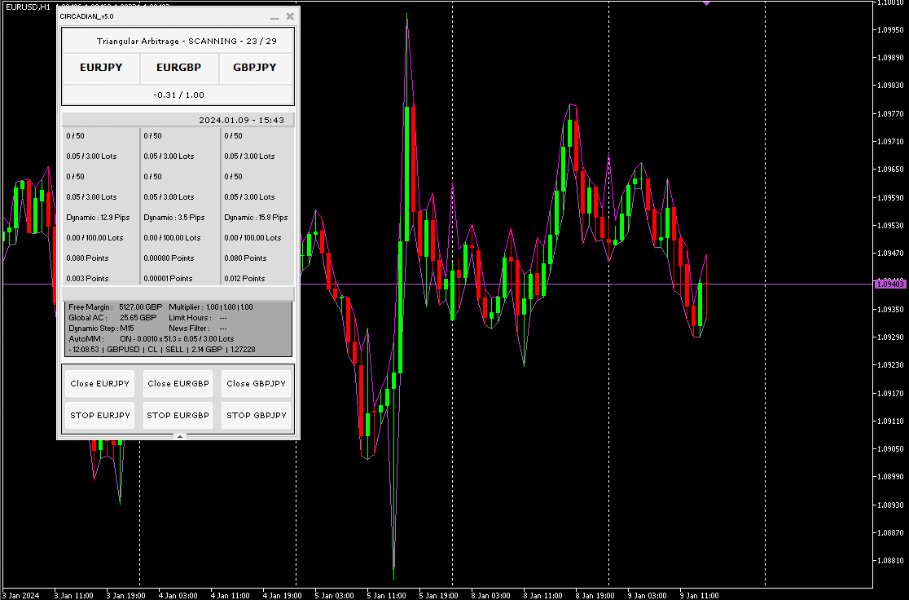
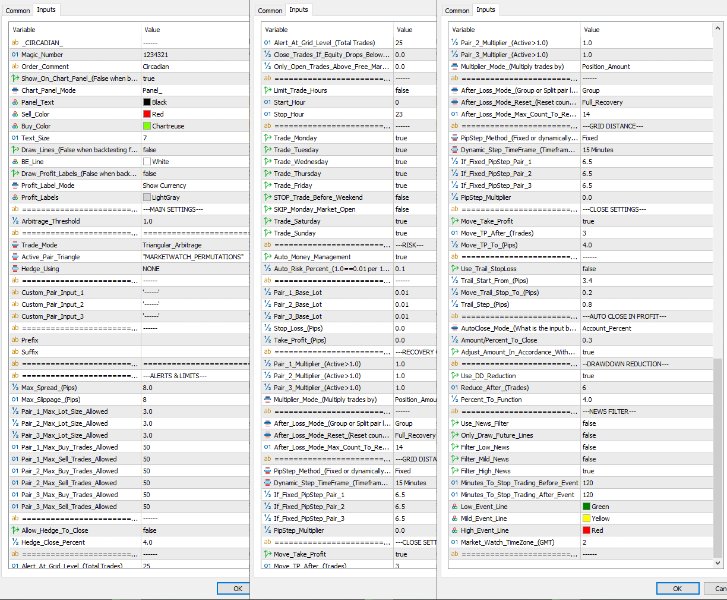



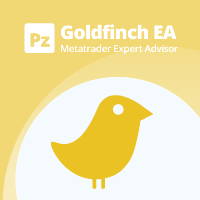


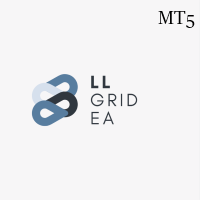












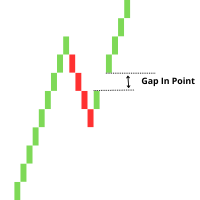





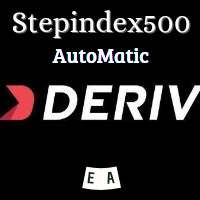
















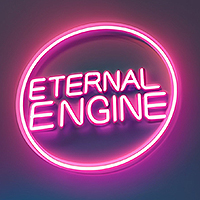

















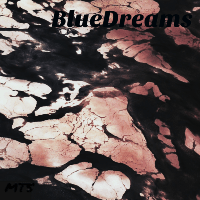

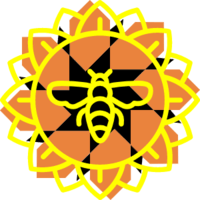

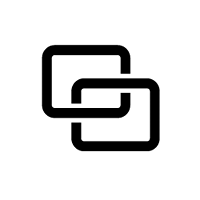




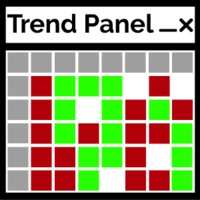



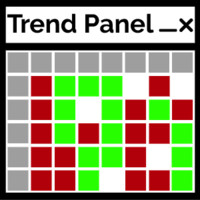

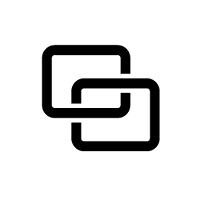
One of the best EA in Market, my opinion is that the price is underrated haha